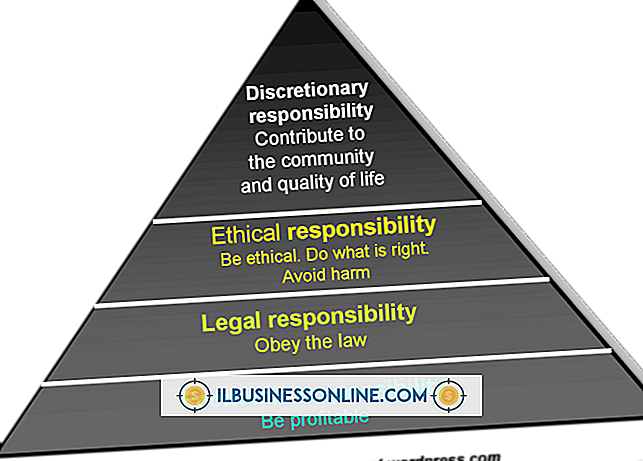Cách khắc phục tình trạng sử dụng CPU cao trong Google Chrome

Không có gì lạ khi các trình duyệt Web tiêu thụ một tỷ lệ phần trăm trung bình đến đáng kể tài nguyên máy tính của bạn, đặc biệt nếu bạn đang chạy Flash hoặc Java trong một hoặc nhiều tab. Nếu bạn nhận thấy CPU tăng đột biến khi bạn duyệt một số trang nhất định, các trang đó có thể chứa mã lỗi hoặc trong trường hợp các trang web như YouTube hoặc Netflix, hãy sử dụng các tiện ích mở rộng sử dụng nhiều tài nguyên. Tuy nhiên, nếu Google Chrome luôn thể hiện mức sử dụng CPU cao bất kể hoạt động duyệt web của bạn và trình duyệt được cập nhật, bạn có thể cần phải tắt một số plugin hoặc tiện ích mở rộng nhất định hoặc đặt lại ứng dụng về cài đặt mặc định.
Vô hiệu hóa bổ trợ
1.
Nhấp chuột phải vào thanh tiêu đề hoặc nhấn "Shift-Esc" để mở Trình quản lý tác vụ trong Google Chrome. Nhấp vào "CPU" để xem tác vụ nào đang tiêu tốn nhiều tài nguyên nhất.
2.
Viết tên của tác vụ nếu đó là một bổ trợ hoặc phần mở rộng. Chọn quy trình và sau đó nhấp vào "Kết thúc quá trình" để đóng tác vụ.
3.
Mở "Cài đặt" từ menu Chrome và sau đó nhấp vào "Tiện ích mở rộng" hoặc nhập "chrome: // plugin" (không có dấu ngoặc kép) vào thanh địa chỉ và sau đó nhấn "Enter", tùy thuộc vào loại tiện ích bổ sung nào đang hiển thị sử dụng CPU cao.
4.
Xác định vị trí tiện ích mở rộng hoặc trình cắm thích hợp trong danh sách. Bỏ chọn "Đã bật" hoặc nhấp vào "Tắt" để ngăn bổ trợ chạy.
Đặt lại Google Chrome
1.
Nhấp vào Menu Chrome trên thanh công cụ và sau đó nhấp vào "Cài đặt".
2.
Chọn "Hiển thị cài đặt nâng cao" từ cuối trang và sau đó nhấp vào "Đặt lại cài đặt trình duyệt".
3.
Nhấp vào "Đặt lại" để hoàn nguyên cấu hình trình duyệt của bạn về mặc định.
Cảnh báo
- Đặt lại Google Chrome sẽ xóa tất cả các cài đặt cá nhân của bạn, ngoại trừ các dấu trang và mật khẩu đã lưu.